配置windows网络和共享文件夹需检查网络连接、设置共享权限、调整防火墙。1. 检查网络连接:通过任务栏网络图标打开设置确认已连接,若未连接则检查网卡驱动、ip设置或使用网络诊断工具;2. 设置共享权限:选择文件夹后设置ntfs和共享权限,推荐ntfs设为完全控制,共享权限按需分配用户或组及读取/更改/完全控制级别,可加“$”隐藏共享;3. 防火墙设置:在windows defender防火墙中允许文件和打印机共享,并根据网络类型选择专用或公用;4. 若其他电脑无法访问,启用网络发现、关闭密码保护共享、启用smb协议支持;5. 使用命令行快速操作:可用net share命令创建、删除或查看共享文件夹并指定权限。

通常,Windows安装完毕后,配置网络和共享文件夹是为了实现文件共享和网络连接,以下提供一个快速配置指南。

配置网络和共享文件夹的步骤:
首先,右键点击任务栏右下角的网络图标,选择“打开网络和Internet设置”。在弹出的窗口中,确认你的网络连接状态显示为“已连接”。如果显示未连接,可能是网卡驱动问题或者网络配置错误。

接下来,可以尝试以下步骤:
个人经验:有时候,网络连接问题可能是一些意想不到的原因导致的。比如,我曾经遇到过网线接触不良导致的网络连接不稳定。更换网线后,问题就解决了。
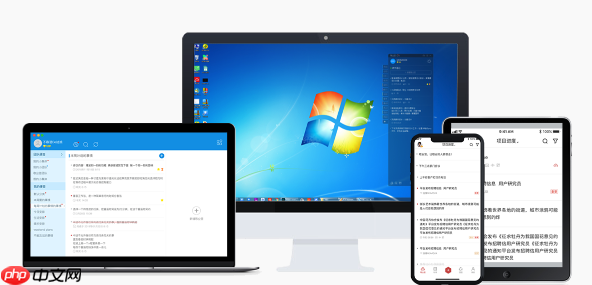
共享文件夹的权限设置是一个需要仔细考虑的问题。既要保证共享的便利性,又要确保数据的安全性。以下是一些建议:
技术背景:Windows访问控制列表(ACL)是实现权限控制的核心机制。ACL定义了哪些用户或组可以对某个对象(例如文件或文件夹)执行哪些操作。
Windows防火墙默认情况下会阻止一些网络连接,包括文件和打印机共享。要允许文件和打印机共享通过防火墙,可以按照以下步骤操作:
补充说明:如果“文件和打印机共享”不在列表中,可以点击“允许其他应用”按钮,手动添加。
有时候,即使设置了共享文件夹和防火墙,其他电脑仍然无法访问。这可能是以下原因导致的:
实际案例:我曾经遇到过一个案例,由于客户端电脑的SMB 1.0协议未启用,导致无法访问共享文件夹。启用SMB 1.0协议后,问题就解决了。但是需要注意的是,SMB 1.0协议存在安全漏洞,建议尽快升级到SMB 2.0或更高版本。
除了图形界面,还可以使用命令行快速配置共享文件夹。以下是一些常用的命令:
net share ShareName=Drive:Path /GRANT:User,PermissionsShareName:共享名称。Drive:Path:文件夹路径。User:用户名。Permissions:权限(例如:READ、CHANGE、FULL)。net share ShareName /DELETE
net share
示例:要共享D盘的“MyFiles”文件夹,并允许用户“John”具有读取权限,可以使用以下命令:
net share MyFiles=D:\MyFiles /GRANT:John,READ
使用命令行配置共享文件夹可以提高效率,尤其是在需要批量配置共享文件夹时。
以上就是Windows系统安装完后如何快速配置网络和共享文件夹教程的详细内容,更多请关注php中文网其它相关文章!

每个人都需要一台速度更快、更稳定的 PC。随着时间的推移,垃圾文件、旧注册表数据和不必要的后台进程会占用资源并降低性能。幸运的是,许多工具可以让 Windows 保持平稳运行。




Copyright 2014-2025 https://www.php.cn/ All Rights Reserved | php.cn | 湘ICP备2023035733号